Das Filmkommentar-Werkzeug
 Die Aufnahme von Filmkommentaren in Studio ist so einfach wie Telefonieren. Öffnen Sie einfach das Filmkommentar-Werkzeug, klicken Sie auf Aufnehmen und sprechen Sie den Kommentar in ein mit Ihrem Computer verbundenes Mikrofon.
Die Aufnahme von Filmkommentaren in Studio ist so einfach wie Telefonieren. Öffnen Sie einfach das Filmkommentar-Werkzeug, klicken Sie auf Aufnehmen und sprechen Sie den Kommentar in ein mit Ihrem Computer verbundenes Mikrofon.Sie können gleichzeitig den Film ansehen und sprechen, damit Ihre Worte genau zu den dargestellten Inhalten passen. Sie können das Werkzeug alternativ auch nutzen, um schnell Hintergrundmusik oder selbstgemachte Soundeffekte über Ihr Mikrofon aufzuzeichnen.
Bevor Sie Audioinhalte mit dem Filmkommentar-Werkzeug aufnehmen können, müssen Sie ein Mikrofon an den entsprechenden Eingang Ihrer PC-Soundkarte anschließen. Sehen Sie sich die Videoszenen in Ihrem Film noch einmal an und entscheiden Sie, wo der Filmkommentar anfangen und enden soll. Wenn Sie bereit sind, öffnen Sie das Filmkommentar-Werkzeug.
Wählen Sie Ihren Startpunkt auf der Projekt-Timeline aus. Sie können hierzu auch einen Clip auswählen, den Film abspielen und am gewünschten Punkt anhalten oder alternativ dazu den Timeline-Scrubber ziehen.
Positionieren Sie das Mikrofon richtig und sprechen Sie einen Testsatz, um den Aufnahmepegel zu überprüfen (siehe „Aufnahmepegel“ unten). Wenn Sie zufrieden sind, klicken Sie auf die Aufnahmeschaltfläche (REC) (die bei der laufenden Aufnahme als Anhalten-Schaltfläche (STOP) fungiert).
Nach einer drei Sekunden dauernden Einzählphase beginnt die Filmwiedergabe im Player. Sprechen Sie Ihren Kommentar ein und klicken Sie, wenn Sie fertig sind, auf die Schaltfläche zum Anhalten.
Nun werden Sie gefragt, ob Sie die Aufnahme behalten möchten. Wenn Sie diese Frage bejahen, wird der Filmkommentar-Clip Ihrer Bibliothek hinzugefügt und auch automatisch auf der Filmkommentar-Spur in der Projekt-Timeline platziert..
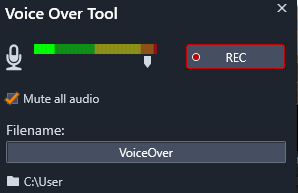
Das einsatzbereite Filmkommentar-Werkzeug. Klicken Sie auf die Aufnahmeschaltfläche (REC), zählen Sie mit dem Programm bis drei und beginnen Sie mit der Sprachaufzeichnung.
Filmkommentar-Aufnahmepegel: Behalten Sie während der Aufnahme die Pegelspitzenanzeige im Auge, um sicherzugehen, dass Ihr Mikrofon ein klares Signal erzeugt, aber nicht übersteuert. Beobachten Sie die Anzeige, damit Ihre Aufnahmepegel weder zu hoch noch zu niedrig ausfallen. Die Anzeigefarbe verändert sich von grün (0-70 % Modulation) zu gelb und schließlich rot.
Dateiname: In diesem Textfeld können Sie den für Filmkommentar-Audiodateien verwendeten Dateinamen festlegen. Die erste Datei erhält den von Ihnen eingegebenen Namen. Wenn der Name unverändert bleibt, erhalten später erstellte Dateien einen numerischen Zusatz – z. B. „Filmkommentar (1)“ – in aufsteigender Reihenfolge.
Speicherort: Klicken Sie auf das Ordner-Symbol, um zu einem neuen Dateisystemordner zum Speichern Ihrer Filmkommentar-Clips zu navigieren.
Passen Sie den Schieberegler für den Aufnahmepegel so an, dass Sie im passenden Bereich bleiben. Der Schieberegler befindet sich direkt unterhalb der Spitzen-Messanzeige. Generell sollten Sie versuchen, Ihre Audiopegelspitzen im gelben Bereich (71-90 %) zu halten.
Audio: Alles stumm: Die bereits auf Ihrer Film-Tonspur existierenden Klänge können bei der Aufnahme eines Sprachkommentars manchmal ablenken. Mit diesem Kontrollkästchen können Sie die Timeline-Audioinhalte während der Aufnahme komplett ausschalten.